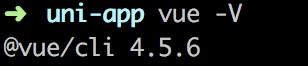Mac安装Vue-cli
查看自己的Max电脑是否有安装Vue-cli
(1)没有安装的情况
打开命令窗口 输入 Vue -V
有出现版本号 表示已经安装。

出现👇的情况表示没有安装

开始安装Vue-cli,打开命令终端,输入命令
Cnpm install -g @vue/cli
注意:这里使用的cnpm,需要安装插件,但是也可以使用npm镜像进行安装,但是速度会很慢,想知道原因的可以自己百度了解一下,
安装cnpm的命令,直接打开命令终端,复制,粘贴
$ sudo npm install -g cnpm --registry=https://registry.npm.taobao.org
注意,这里苹果电脑会出现一个问题,
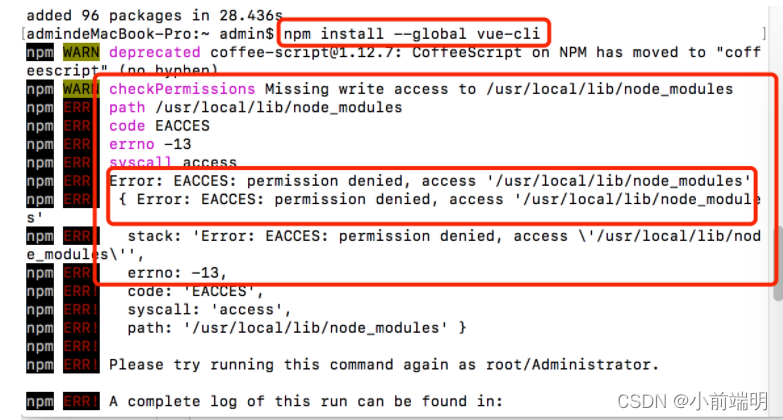
问题原因是:没有权限的问题
解决方法:将cnpm install -g @vue/cli改为sudo cnpm install -g @vue/cli 输入自己的电脑的密码即可
(2)已经安装了,要更新Vue-cli版本
查看自己Mac的vue版本
打开命令终端,输入Vue -V 进行版本的查看
Vue-cli更新版本,需要先把旧的版本进行卸载,输入npm uninstall -g vue-cli

此时会出现卸载失败的情况,也就是查看版本的时候,版本还是原来的版本
解决方法:找到原来安装vue的目录
which Vue
打开命令终端,进入到这个目录中,输入删除命令
sudo rm -rf vue vue-init
此时我们再查看的时候,命令终端会提示
command not found : vue
此时将可以进行下载新的版本vue-cli
sudo npm install -g @vue/cli
此时可能会出现一个问题,当下载完成, 那我们输入vue -V查看下, 发现还是木有显示版本号

这里需要配置vue的环境变量(这里是看了其他大佬的文章学习的,自己安装并没有出现这个问题,这里把解决方法放在这里,有需要的可以参考一下)
刚下载vue时最后vue-cli的文件描述显示了vue存放的目录 , 复制画红圈部分 :

配置环境变量 , 地址就是刚复制的那段 , 需要在后面加上 /bin:
 再次查看vue版本 :
再次查看vue版本 :